Jak používat službu Google pro vyhledávání pomocí Safari na vašem iPhone nebo iPadu

Možná se ptáte sami sebe, proč bychom mohli napsat článek o přechodu na Google jako výchozí vyhledávací nástroj na iPhone nebo iPad, když je již výchozí. Odpověď je jednoduchá: zvěsti jsou, že Apple může kdykoli v budoucnu přepnout výchozí vyhledávač iOS na Yahoo nebo Bing.
Naštěstí už budete číst tento článek a budete vědět, jak přepnout výchozí vyhledávání motor. A samozřejmě, pokud chcete přejít na Bing nebo Yahoo nebo DuckDuckGo, můžete použít stejnou techniku. Ačkoli s výjimkou posledního, nejsme si jisti, proč byste to chtěli.
Takže pokud se divíte, jak přestat používat Bing nebo Yahoo jako vyhledávač, jste na správném místě.
Jak nastavit Vyhledávání Google jako výchozí vyhledávač na iPhone nebo iPadu
Naštěstí se mění vyhledávač je opravdu jednoduchý. Stačí otevřít aplikaci Nastavení, najít Safari v seznamu v levém podokně a pak zvolit možnost Vyhledávací nástroj. Na našem snímku obrazovky můžete vidět, že je již nastavena na Google
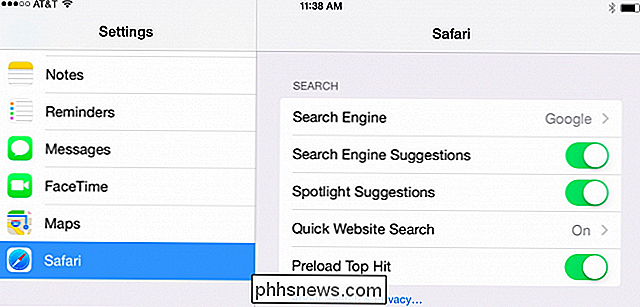
Můžete se rozhodnout změnit vyhledávač na Yahoo nebo Bing, ale jediný jiný vyhledávač, který by pro někoho opravdu doporučil, je DuckDuckGo a pak jen se skutečně obávají, že Google vědí, co hledáte.
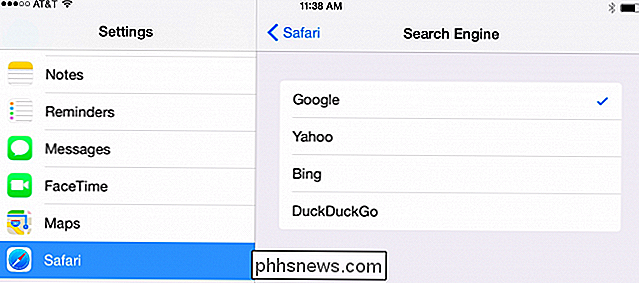
Osobně se nám nestará, Google je nejlepší a vždy je použijeme pro hledání věcí. Podle našich statistik publika 96 procent našich čtenářů dává přednost i společnosti Google.

Jak kombinovat nebo sloučit více textových souborů
Existuje několik příležitostí, kdy může být nutné sloučit více textových souborů do jednoho textového souboru. Například můžete obdržet CD obsahující stovky textových souborů, všechny v různých adresářích, které je třeba spojit do jednoho souboru pro import do aplikace Excel atd.Je také užitečné, pokud máte s

Zakázat vizuální efekty ve Windows pro lepší výkon
Existuje mnoho způsobů, jak zvýšit výkon vašeho počítače a dnešní článek bude hovořit o zakázání vizuálních efektů a nastavení nastavení procesoru . Jedná se o poměrně přímočaré a jedno z jednodušších nastavení, které se mění, ale neposkytují moc zvýšení výkonnosti. To znamená, že tento tip minimalizuje v



